一、Guitar Pro简谱怎么输入
简谱在音乐学习、演奏、创作和传播中都起着非常重要的作用,是音乐领域不可或缺的工具。吉他乐谱的制作可以使简谱,也可以使五线谱、六线谱等多种形式,这几种乐谱都可以使用Guitar Pro来完成。下面来看看Guitar Pro简谱怎么输入,如何把简谱设置到六线谱的下面的相关内容。
吉他谱的种类非常丰富,可以使用五线谱、六线谱或者是简谱等。使用Guitar Pro制谱时,这几种乐谱都可以被制作,但当我们使用简谱时,有用户发现新创建的乐谱为空弦-“0”,不知道如何输入新音符,下面看看如何操作。
Guitar Pro 8 win-安装包https://souurl.cn/qHnQS4
Guitar Pro-新闻: https://souurl.cn/yr9xrl
Guitar Pro-首页-网页:https://souurl.cn/EVu5Kn
Guitar Pro-购买-网页:https://souurl.cn/5j8sq2
Guitar Pro-技巧-网页:https://souurl.cn/4Wiidr
Guitar Pro-问题-网页:https://souurl.cn/S9ldiv
Guitar Pro-下载页-网页:https://souurl.cn/krBJYs
Guitar Pro-Guitar Pro 8 mac-安装包:https://souurl.cn/kpMZGm
1.新建音轨
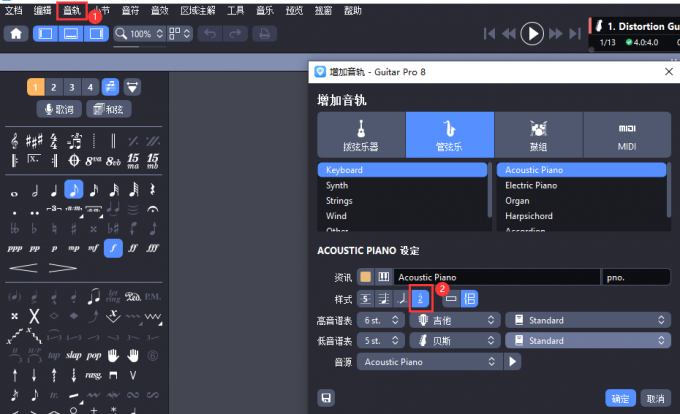
图1:添加音轨
通过展开Guitar Pro顶部菜单栏【音轨】,选择【添加】,打开【增加音轨】编辑界面,在增加音轨编辑界面的【设定-样式】位置选择简谱,单击【确定】,即可打开新音轨界面。
2.输入简谱
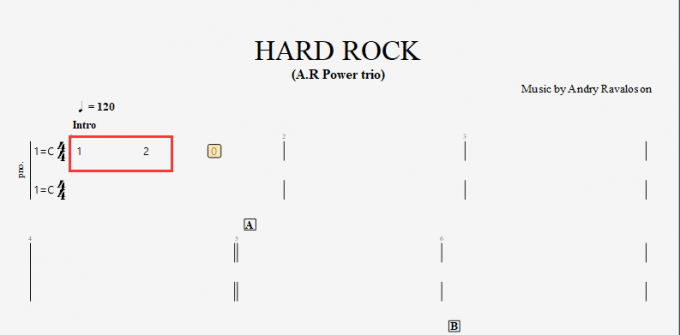
图2:输入简谱
打开简谱后,默认音符为【0】。我们可以直接使用计算机键盘中数字小键盘输入需要的音符,如第一个音符为【1】,直接在计算机键盘中按【1】便能输入,其他音符也按照该种方法输入。
二、如何把简谱设置到六线谱的下面
在Guitar Pro中,将简谱放在六线谱下边需要经过以下几个步骤。
第一步:导入音频文件
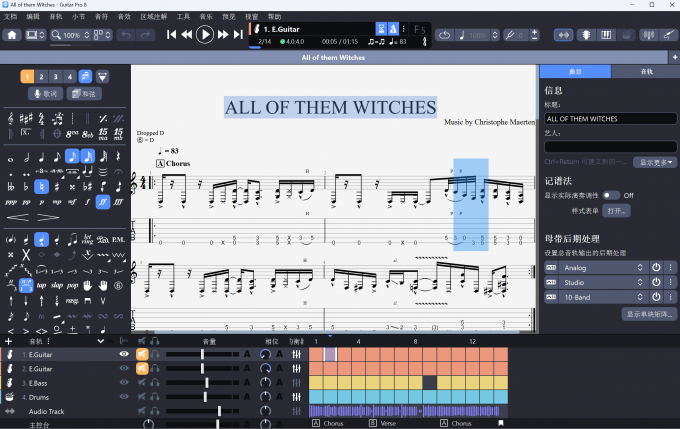
图1:导入乐谱
首先,打开Guitar Pro软件,点击界面上的“文件-打开”按钮,选择你想要将简谱放在下面的乐谱文件,将其导入到软件中。
第二步:增加新音轨

图2:添加音轨
导入音频文件后,点击顶部菜单栏的“音轨”下拉菜单,选择“增加”,打开增加音轨的编辑界面。
第三步:编辑简谱和添加乐器
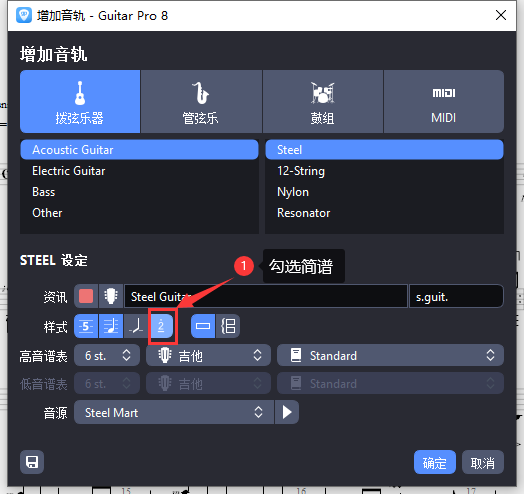
图3:勾选简谱
在新音轨编辑界面内,选择需要的乐器,然后在“样式”位置选择“简谱”,点击“确定”成功添加新音轨。
第四步:使用数字键盘进行简谱编辑
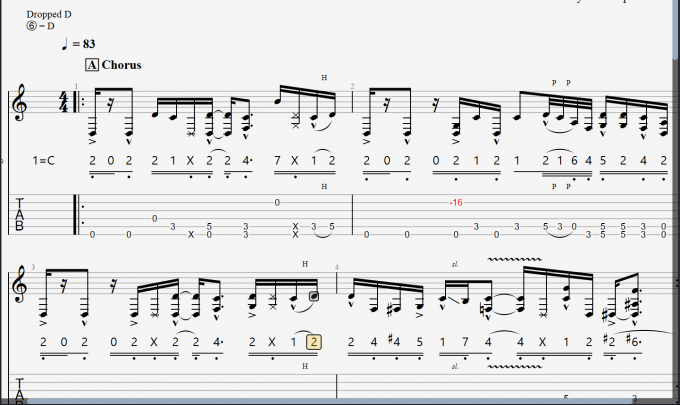
图4:编辑简谱
最后,在乐谱中使用数字键盘进行简谱编辑。在Guitar Pro中,被添加的简谱默认在六线谱下方。通过按下相应的数字键,即可输入相应的音符。您还可以根据需要继续编辑和调整音符,使其符合您的音乐创作。
以上便是Guitar Pro简谱怎么输入,如何把简谱设置到六线谱的下面的相关内容。在Guitar Pro输入简谱非常简单,首先我们需要创建新音轨,然后选择【简谱】模式。在简谱中,默认的音符为【0】,我们可以使用计算机数字键盘进行修改。一起开启你的音乐创作吧!





















 311
311

 被折叠的 条评论
为什么被折叠?
被折叠的 条评论
为什么被折叠?








